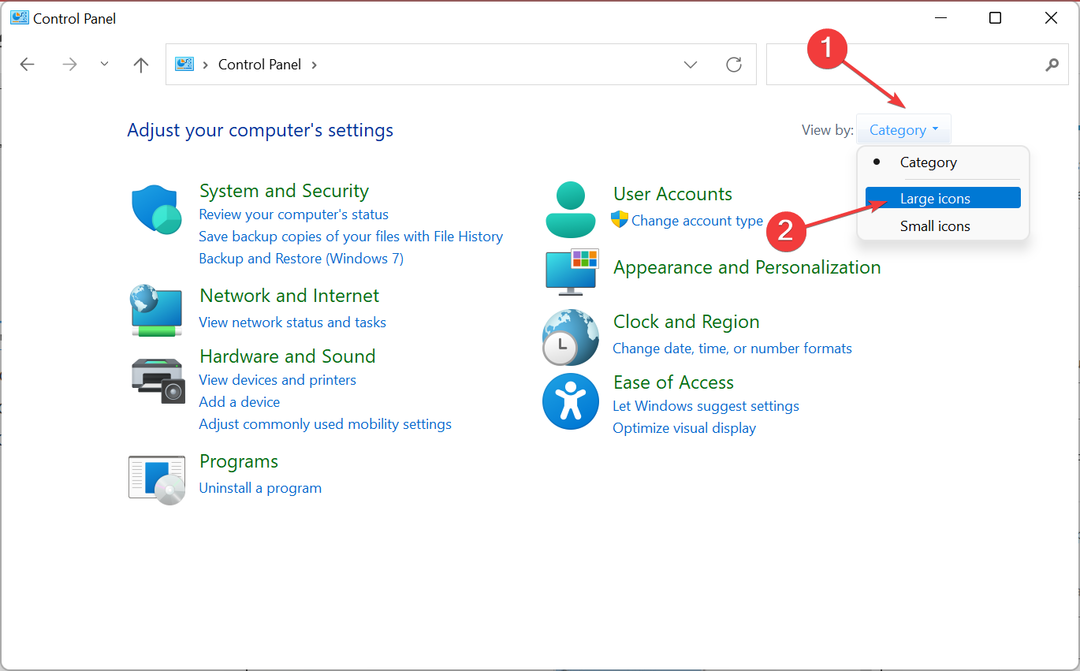Que tal um novo download da atualização para corrigir o erro?
- O PS5 é um ótimo console de jogos, mas apresenta alguns problemas que surgem de tempos em tempos.
- Um dos problemas mais comuns que os usuários têm é uma mensagem de erro que diz que algo deu errado.
- Normalmente, reiniciar o console pode resolver o problema, mas se não resolver, temos mais soluções.

xINSTALE CLICANDO NO ARQUIVO PARA DOWNLOAD
Este software irá reparar erros comuns de computador, protegê-lo contra perda de arquivos, malware, falha de hardware e otimizar seu PC para desempenho máximo. Corrija problemas de PC e remova vírus agora em 3 etapas fáceis:
- Baixe a ferramenta de reparo do PC Restoro que vem com tecnologias patenteadas (patente disponível aqui).
- Clique Inicia escaneamento para encontrar problemas do Windows que possam estar causando problemas no PC.
- Clique Reparar tudo para corrigir problemas que afetam a segurança e o desempenho do seu computador.
- Restoro foi baixado por 0 leitores deste mês.
O Play Station 5 é um dos mais usados Consolas de jogos da Sony. É por isso que uma atualização do sistema é um processo importante para o console PS5 manter seu sistema atualizado e funcionando sem problemas. Ele garante que você sempre será capaz de jogar sem problemas ou problemas.
No entanto, às vezes acontece que existem alguns problemas com as atualizações de firmware do PS5 que podem causar erros como o Algo deu errado erro no PS5. Se você está tendo esse problema, veio ao lugar certo, pois hoje mostraremos como resolver esse problema com facilidade.
Quais são os problemas mais comuns de atualização do sistema em um PS5?
Os problemas de atualização do sistema PS5 acontecem o tempo todo e são uma verdadeira dor de cabeça. Todos nós já experimentamos problemas de atualização do sistema PS5, mas quais são alguns dos erros mais comuns de atualização do sistema PS5?
- Erro de conexão – Se você tiver uma conexão instável ou sinal fraco, a atualização pode falhar.
- Atualização falhou – O PS5 pode não conseguir baixar uma atualização ou pode levar horas para ser concluído. Velocidades lentas da Internet ou uma unidade de disco com defeito geralmente são os principais culpados.
- Atualização travada – Você pode travar na tela de atualização após o download, mas antes de iniciar a instalação.
- Não há espaço de armazenamento suficiente – Se você tiver uma grande biblioteca de jogos, filmes e músicas armazenadas em seu console ou PC, pode não haver espaço suficiente para uma atualização.
- Arquivo de atualização corrompido – Isso normalmente acontecerá se você não baixar uma atualização diretamente da Sony ou se usar uma fonte não oficial para ela, como um torrent.
Por que meu PS5 continua dizendo que algo deu errado?
Se você está recebendo repetidamente a mensagem de erro algo deu errado no seu console PS5, pode ser devido a um dos seguintes motivos:
- Conexão de internet instável – As atualizações geralmente requerem conexões fortes e estáveis, portanto, se você tiver wifi lento, você pode enfrentar problemas ao tentar atualizar.
- Atualização corrompida – Também é possível que tenha ocorrido algum problema com a própria atualização ou com o seu aparelho.
- Disco sujo/riscado – Se houver sujeira no próprio disco, ele não conseguirá lê-lo corretamente e apresentará uma mensagem de erro.
O que eu faço se meu PS5 não atualizar?
1. Verifique a sua conexão com a internet
Se o problema for com sua internet, você pode desconectar outros dispositivos usando o Wi-Fi, conectar um Cabo Ethernet diretamente do seu modem ou roteador para a porta LAN do seu PlayStation 5 e tente atualizar de novo.
Além disso, certifique-se de que não haja outros dispositivos entre seu modem ou roteador e o PlayStation 5 que possam bloquear ou interferir nessa conexão.
2. Atualizar firmware do PS5
- Navegue até o PS5 Configurações cardápio.

- Clique em Sistema.

- Sob Software de sistema, selecione Atualização e configurações do software do sistema.

- Selecione Atualizar software do sistema.

- Bater Atualizar e aguarde a conclusão do processo.

- Reinicie seu PS5 e verifique se o erro ocorre novamente.
- Não é possível obter um endereço IP no PS5? 2 maneiras rápidas de corrigir isso
- FPS alto, mas não suave: como corrigir sua jogabilidade instável
- Correção: Erro de login do Path of Exile Houve um patch
- Não é possível entrar na Playstation Network? Aqui está o que fazer
- Este conteúdo não pode ser selecionado no momento [PS4 Fix]
3. Exclua e reinstale a atualização
Dica de especialista:
PATROCINADAS
Alguns problemas do PC são difíceis de resolver, especialmente quando se trata de repositórios corrompidos ou arquivos ausentes do Windows. Se você estiver tendo problemas para corrigir um erro, seu sistema pode estar parcialmente quebrado.
Recomendamos a instalação do Restoro, uma ferramenta que fará uma varredura em sua máquina e identificará qual é a falha.
Clique aqui para baixar e começar a reparar.
Se você tiver a opção de baixar a atualização novamente, vá em frente e faça isso. Isso ajudará a garantir que a atualização esteja funcionando corretamente, especialmente se a inicial estiver corrompida.
Localize a atualização, exclua-a, reinicie o PC e o console PS5 e baixe novamente a atualização.
O que a reconstrução do banco de dados faz no PS5?
A reconstrução do banco de dados é um processo que limpa todos os dados e configurações do jogo do seu console PS5. É como uma redefinição de fábrica para o seu PS5, mas não exclui nenhum dos seus jogos ou aplicativos. A opção de reconstrução do banco de dados é usada para reparar o banco de dados do PlayStation 5.
Se você estiver com problemas para acessar determinados recursos do seu PlayStation 5, como instalar jogos, reconstruir o banco de dados pode ajudar. O processo verificará o banco de dados do sistema e reconstruirá todos os arquivos envolvidos no armazenamento de informações do jogo no seu PS5.
Embora possa ser útil para corrigir arquivos salvos corrompidos, deve ser usado apenas como último recurso. Depois que o processo for concluído, você poderá notar melhorias no funcionamento do seu console PS5.
Se tudo mais falhar, você deve entrar em contato com o página de suporte oficial do Playstation para mais respostas. Também podemos ajudar se você estiver passando por erro de login de rede no seu Playstation.
Informe-nos se você conseguiu corrigir esse problema na seção de comentários abaixo.
Ainda tendo problemas? Corrija-os com esta ferramenta:
PATROCINADAS
Se os conselhos acima não resolverem seu problema, seu PC pode ter problemas mais profundos no Windows. Nós recomendamos baixando esta ferramenta de reparo de PC (classificado como Ótimo no TrustPilot.com) para resolvê-los facilmente. Após a instalação, basta clicar no botão Inicia escaneamento botão e, em seguida, pressione Reparar tudo.